亲爱的电脑,你有没有遇到过这样的情况:每次开机,Skype就像个顽皮的孩子,迫不及待地跳出来和你打招呼?是不是觉得它有点太热情了呢?别急,今天就来教你几招,轻松让Skype不再一开机就启动,让你的电脑生活回归宁静。
Skype一开机就启动的原因
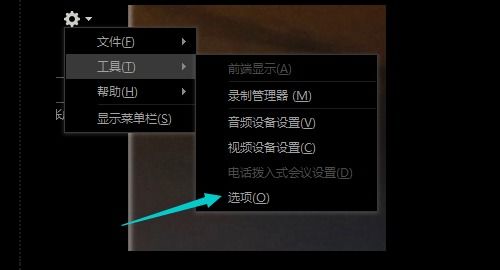
首先,我们来探究一下Skype为何如此热情。其实,这主要是因为你在安装或设置Skype时,不小心勾选了“开机自启动”的选项。这样一来,Skype就会在电脑启动时自动运行,仿佛在说:“我来了,你准备好了吗?”
关闭Skype开机自启动的方法
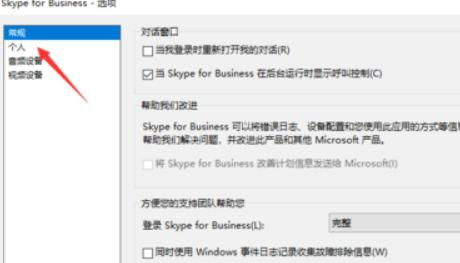
方法一:通过Skype设置关闭
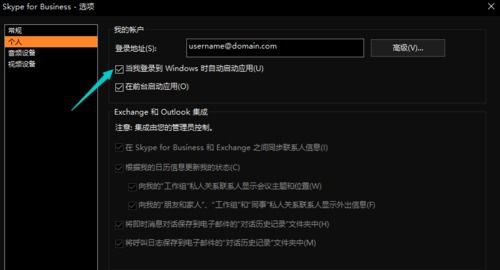
1. 打开Skype,点击右上角的设置图标。
2. 在弹出的菜单中,选择“工具”选项。
3. 在下拉菜单中,点击“选项”。
4. 在Skype的设置窗口中,找到“个人设置”或类似的选项。
5. 在个人设置页面中,找到“当我登录到Windows时自动启动Skype”或类似的选项,取消勾选。
方法二:通过系统设置关闭
1. 同时按下键盘上的Win键和R键,打开运行窗口。
2. 在运行窗口中输入“msconfig”,然后按Enter键。
3. 在系统配置窗口中,切换到“启动”选项卡。
4. 在启动项列表中找到Skype,取消勾选。
5. 点击“确定”并重启电脑。
方法三:通过任务管理器关闭
1. 同时按下Ctrl、Alt、delete键,打开任务管理器。
2. 切换到“启动”选项卡。
3. 在启动项列表中找到Skype,右键点击并选择“禁用”。
4. 点击“确定”并重启电脑。
其他注意事项
1. 取消自动登录:如果你不希望Skype每次开机都自动登录,可以在Skype设置中取消勾选“启动时自动登录”选项。
2. 卸载Skype:如果你觉得Skype实在太过烦人,也可以考虑卸载它。在控制面板中找到Skype,点击“卸载”即可。
通过以上方法,相信你已经成功让Skype不再一开机就启动了。现在,你的电脑生活是不是变得更加宁静了呢?记得,电脑就像你的好朋友,要好好对待它哦!
